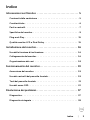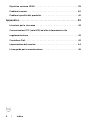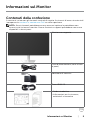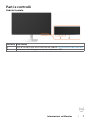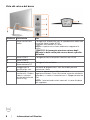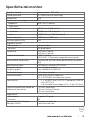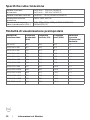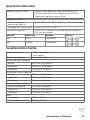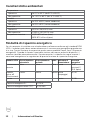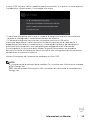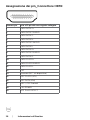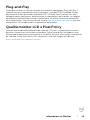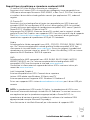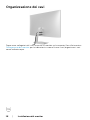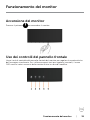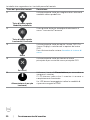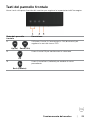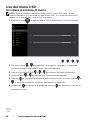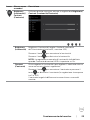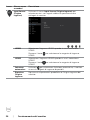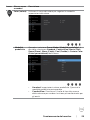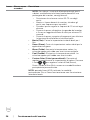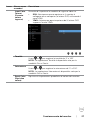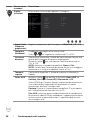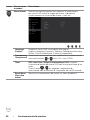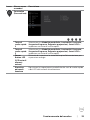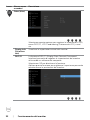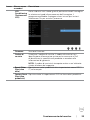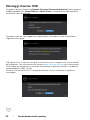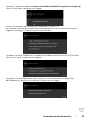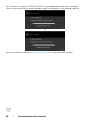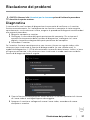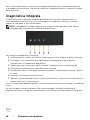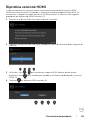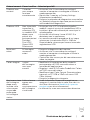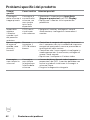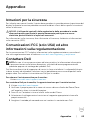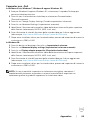Dell S2719DM
Guida all’uso
Modello: S2719DM
Modello normativo: S2719DMt

NOTA: UNA NOTA segnala informazioni importanti che aiutano a fare un migliore
utilizzo del proprio computer.
ATTENZIONE: Un richiamo all'ATTENZIONE indica potenziali danni all'hardware o
la perdita dei dati se non sono seguite le istruzioni.
AVVISO: Un avviso all'ATTENZIONE segnala il potenziale di danni alle proprietà, di
lesioni personali o di morte.
Copyright © 2018-2019 Dell Inc. o le sue consociate. Tutti i diritti riservati. Dell, EMC,
e gli altri marchi sono tutti marchi registrati di Dell Inc. o delle sue consociate. Gli altri
marchi possono essere marchi registrati dei rispettivi proprietari.
2019 – 10
Rev. A03

Indice | 3
Indice
Informazioni sul Monitor ................................ 5
Contenuti della confezione . . . . . . . . . . . . . . . . . . . . . . . . . . 5
Caratteristiche . . . . . . . . . . . . . . . . . . . . . . . . . . . . . . . . . . 6
Parti e controlli . . . . . . . . . . . . . . . . . . . . . . . . . . . . . . . . . . 7
Specifiche del monitor . . . . . . . . . . . . . . . . . . . . . . . . . . . . . 9
Plug-and-Play. . . . . . . . . . . . . . . . . . . . . . . . . . . . . . . . . . 15
Qualità monitor LCD e Pixel Policy . . . . . . . . . . . . . . . . . . . . . 15
Installazione del monitor................................ 16
Uso della funzione di inclinazione . . . . . . . . . . . . . . . . . . . . . 16
Collegamento del monitor . . . . . . . . . . . . . . . . . . . . . . . . . . 16
Organizzazione dei cavi. . . . . . . . . . . . . . . . . . . . . . . . . . . . 18
Funzionamento del monitor............................. 19
Accensione del monitor. . . . . . . . . . . . . . . . . . . . . . . . . . . . 19
Uso dei controlli del pannello frontale. . . . . . . . . . . . . . . . . . . 19
Tasti del pannello frontale . . . . . . . . . . . . . . . . . . . . . . . . . . 21
Uso del menu OSD . . . . . . . . . . . . . . . . . . . . . . . . . . . . . . . 22
Risoluzione dei problemi................................ 37
Diagnostica . . . . . . . . . . . . . . . . . . . . . . . . . . . . . . . . . . . 37
Diagnostica integrata . . . . . . . . . . . . . . . . . . . . . . . . . . . . . 38

4 | Indice
Ripristina versione HDMI . . . . . . . . . . . . . . . . . . . . . . . . . . . 39
Problemi comuni . . . . . . . . . . . . . . . . . . . . . . . . . . . . . . . . 40
Problemi specifici del prodotto . . . . . . . . . . . . . . . . . . . . . . . 42
Appendice . . . . . . . . . . . . . . . . . . . . . . . . . . . . . . . . . . . . . . . . . . . . . 43
Istruzioni per la sicurezza . . . . . . . . . . . . . . . . . . . . . . . . . . 43
Comunicazioni FCC (solo USA) ed altre informazioni sulla
regolamentazione . . . . . . . . . . . . . . . . . . . . . . . . . . . . . . . 43
Contattare Dell . . . . . . . . . . . . . . . . . . . . . . . . . . . . . . . . . 43
Impostazione del monitor . . . . . . . . . . . . . . . . . . . . . . . . . . 44
Linee guida per la manutenzione . . . . . . . . . . . . . . . . . . . . . . 46

Informazioni sul Monitor | 5
Informazioni sul Monitor
Contenuti della confezione
Il monitor è inviato con gli elementi mostrati di seguito. Assicurarsi di avere ricevuto tutti
i componenti e mettersi in contato con Dell se manca qualcosa.
NOTA: Alcuni elementi potrebbero essere accessori optional e potrebbero non
essere inviati insieme al monitor. Alcune funzioni o supporti potrebbero non essere
disponibili in alcuni paesi.
Monitor con supporto
Cavo d’alimentazione (varia in base
ai paesi)
Adattatore di corrente
Cavo HDMI 2.0
•Guida introduttiva
•Informazioni per la sicurezza,
ambientali e normative

6 | Informazioni sul Monitor
Caratteristiche
Il monitor Dell S2719DM è dotato di schermo LCD a matrice attiva TFT (Thin-Film
Transistor) con retroilluminazione a LED. Le caratteristiche del monitor includono:
• Area visibile dello schermo (misurata diagonalmente) 68,47 cm (27 pollici). Risoluzione
2560 x 1440 con supporto schermo intero per risoluzioni più basse.
• Rapporto di contrasto mega dinamico (8.000.000:1).
• Ampio angolo di visione con alta gamma di colori.
• Capacità di regolazione dell’inclinazione.
• Capacità Plug and Play, se supportata dal sistema.
• Riduzione dei disturbi agli occhi con uno schermo antisfarfallio.
• I potenziali effetti a lungo termine dell’emissione di luce blu del monitor possono
danneggiare la vista, affaticamento gli occhi. La funzione ComfortView è progettata per
ridurre l’emissione di luce blu del monitor per aumentare al massimo il comfort visivo.
• Gamma dinamica elevata adattata e adeguata all’uso del monitor.
• Supporta tecnologia AMD FreeSync™.
• Regolazioni video a schermo (OSD) per impostazioni semplici e ottimizzazione dello
schermo.
• Riduzione di BFR/PVC (i circuiti elettronici sono di laminati privi di CFR/BFR/PVC).
• Schermo certificato TCO.
• Conformità RoHS.
• Vetro privo di arsenico e pannello privo di mercurio.
• Alimentazione in standby di 0,5 W in modalità di sospensione.

8 | Informazioni sul Monitor
Vista dal retro e dal basso
Etichetta Descrizione Uso
1 Porta uscita linea
audio
Collegare gli altoparlanti per la riproduzione audio che
arriva dai canali audio HDMI.
Supporta solo audio a 2 canali.
NOTA: La porta uscita linea audio non supporta le
cuffie.
AVVISO: Un’eccessiva pressione sonora dagli
auricolari o dalle cuffie può causare danni o perdita
dell’udito.
2 Porta HDMI1 Collegamento al computer tramite cavo HDMI.
3 Porta HDMI2
4 Connettore di
alimentazione DC
Collegare l’alimentatore.
5 Alloggio per la
gestione dei cavi
Permette di organizzare i cavi facendoli passare
attraverso il foro.
6 Etichetta di
conformità, Codice
a barre, numero
seriale ed etichetta
Service Tag
Elenca le approvazioni delle autorità di
regolamentazione. Fare riferimento a questa etichetta
quando ci si mette in contatto con il Supporto tecnico
Dell.
NOTA: L’etichetta dei valori nominali si trova alla base
del supporto.

Informazioni sul Monitor | 9
Specifiche del monitor
Tipo di schermo Matrice attiva - TFT LCD
Tipo di pannello PLS (Plane to Line Switching)
Proporzioni 16:9
Dimensioni di immagine visualizzabili
Diagonale
68,47 cm (27 pollici)
Area attiva
Orizzontale 596,74 mm (23,49 pollici)
Verticale 335,66 mm (13,21 pollici)
Area 200301,75 mm
2
(310,47 pollici
2
)
Dimensioni pixel 0,233 mm x 0,233 mm
Pixel per pollice (PPI) 109
Angolo di visuale
Orizzontale 178 gradi tipico
Verticale 178 gradi tipico
Luminosità 400 cd/m² (tipica)
600 cd/m² (picco)
Fattore di contrasto 1.000: 1 (tipico)
8.000.000: 1 (Contrasto mega dinamico attivo)
Rivestimento superficiale Trattamento antiriflesso del polarizzatore anteriore
(3H)
Retroilluminazione
LED bianco, sistema EDGELIGHT
Tempo di risposta
(Grigio a grigio)
5 ms (modalità veloce)
8 ms (Modalità NORMALE)
Profondità colore 16,7 milioni di colori
Gamma di colori sRGB 1931 ≥99% di copertura
DCI-P3 1976 85% di copertura (tipico)
Connettività • 2 x HDMI2.0 con HDCP2.2 (combina HDMI1.4
con HDCP 1.4)
• Uscita audio line analogica 2.0 x 1 (jack 3,5 mm)
Larghezza bordo (dal bordo del
monitor all’area attiva)
7,10 mm (Superiore)
7,10 mm (Sinistra/Destra)
8,00 mm (Inferiore)
Regolabilità
Inclinazione
Girevole
-5 gradi a 21 gradi
NA
Compatibilità Dell Display
Manager (DDM)
Gestione semplificata
e altre funzioni tasti

10 | Informazioni sul Monitor
Specifiche sulla risoluzione
Portata scansione
orizzontale
Da 30 kHz – 120 kHz (HDMI1.4)
Da 30 kHz – 140 kHz (HDMI2.0)
Portata scansione verticale Da 48 Hz – 75 Hz (HDMI1.4/HDMI2.0)
Risoluzione massima
predefinita
2560 x 1440 a 60 Hz
Funzionalità di ingresso
video (riproduzione HDMI )
480p, 576p, 720p, 1080p (HDMI1.4/HDMI2.0)
2160p(HDMI2.0)
Modalità di visualizzazione preimpostate
Modalità di
visualizzazione
Frequenza
orizzontale
(kHz)
Frequenza
verticale (Hz)
Frequenza
pixel (MHz)
Polarità di
sincronia
(Orizzontale/
Verticale)
720 x 400 31,5 70,0 28,3 -/+
VESA, 640 x 480 31,5 60,0 25,2 -/-
VESA, 640 x 480 37,5 75,0 31,5 -/-
VESA, 800 x 600 37,9 60,3 40,0 +/+
VESA, 800 x 600 46,9 75,0 49,5 +/+
VESA, 1024 x 768 48,4 60,0 65,0 -/-
VESA, 1024 x 768 60,0 75,0 78,8 +/+
VESA, 1152 x 864 67,5 75,0 108,0 +/+
VESA, 1280 x 1024 64,0 60,0 108,0 +/+
VESA, 1280 x 1024 80,0 75,0 135,0 +/+
VESA, 1600x 1200 75,0 60,0 162,0 +/+
VESA, 1920 x 1080 67,5 60,0 148,5 +/+
CVT, 2560 x 1440 88,8 60,0 241,5 +/-

Informazioni sul Monitor | 11
Specifiche elettriche
Segnali di ingresso video •Segnale video digitale per ogni linea dierenziale.
Per linea dierenziale con impedenza da 100 ohm.
•Supporto di ingresso segnale HDMI
Adattatore AC/DC:
Tensione/frequenza/
corrente di ingresso
Da 100 a 240 V CA / 50 Hz o 60 Hz ± 3 Hz / 1,7 A (max)
Voltaggio/corrente di uscita Di uscita: 19,5 VDC / 3,34 A
Corrente in ingresso A 115 V/230 V, corrente massima di spunto inferiore a
150 A (avvio a freddo)
Marchio Produttore Modello Polarità
Dell Liteon LA65NM130
Dell Chicony HA65NM130
Caratteristiche fisiche
Tipo di connettore •HDMI Connettore
•Uscita audio
Tipo di cavo segnale Cavo HDMI, 1,8 mt
Dimensioni (con supporto)
Altezza 452,7 mm (17,82 pollici)
Larghezza 610,9 mm (24,05 pollici)
Profondità 157,6 mm (6,20 pollici)
Dimensioni (senza supporto)
Altezza 354,1 mm (13,94 pollici)
Larghezza 610,9 mm (24,05 pollici)
Profondità 29,0 mm (1,14 pollici)
Dimensioni del supporto
Altezza(Compresso) 227,7 mm (8,96 pollici)
Larghezza 228,3 mm (8,99 pollici)
Profondità 157,6 mm (6,20 pollici)
Peso
Con imballo 8,05 kg (17,75 lb)
Con supporto e cavi 4,86 kg (10,71 lb)

12 | Informazioni sul Monitor
Caratteristiche ambientali
Temperatura
Operativa Da 0°C a 40°C (da 32°F a 104°F)
Non operativa Da -20°C a 60°C (da -4°F a 140°F)
Umidità
Operativa Da 20% a 80% (senza condensa)
Non operativa Da 10% a 90% (senza condensa)
Altitudine
Operativa 5,000 m (16,404 ft) max
Non operativa 12,192 m (40,000 ft) max
Dissipazione termica 143,30 BTU all’ora (max)
98,95 BTU all’ora (tipica)
Modalità di risparmio energetico
Se sul computer è installata una scheda video o software conforme agli standard DPM
VESA, il monitor può ridurre automaticamente il suo consumo energetico quando non
è in uso. Questa funzione è conosciuta anche come modalità Power Save* (Risparmio
energetico). Quando è rilevato l'input dalla tastiera, dal mouse o da altri dispositivi, il
monitor riprende automaticamente il funzionamento. La tabella che segue mostra il
consumo energetico e le segnalazioni di questa funzione di risparmio energetico:
Modalità VESA Sincronizzazione
orizzontale
Sincronizzazione
verticale
Video Indicatore di
alimentazione
Consumo
energetico
Funzionamento
normale
Attiva Attiva Attiva Bianco 42 W
(massimo)**
29 W (tipico)
Modalità
Active-off
(Disattivazione)
Inattiva Inattiva Spento Bianco
(Lampeggio)
<0,5 W
Spento - - - Spento <0,3 W
Consumo energetico
P
on
20,74 W
Consumo energetico totale (TEC)
65,24 kWh

Informazioni sul Monitor | 13
Il menu OSD funziona solo in modalità operativa normale. Se si preme un tasto qualsiasi
in modalità di -disattivazione, il messaggio che segue:
* Il consumo energetico pari a zero in modalità di spegnimento può essere ottenuto
solamente scollegando il cavo d’alimentazione dal monitor.
** Consumo energetico massimo con luminanza massima e USB attivo.
Il presente documento è solo informativo e riporta le prestazioni di laboratorio. Il
prodotto può funzionare in modo diverso, a seconda del software, dei componenti
e delle periferiche ordinati e non sarà obbligatorio aggiornare tali informazioni.
Di conseguenza, il cliente non deve affidarsi a queste informazioni per prendere
decisioni in merito alle tolleranze elettriche o altro. Nessuna garanzia di accuratezza o
completezza è espressa o implicita.
Attivare il computer ed il monitor per accedere al menu OSD.
NOTA:
P
on
:assorbimento di corrente della modalità On, misurato con riferimento al metodo
di test Energy Star.
TEC: consumo totale di energia in kWh, misurato con riferimento al metodo di test
Energy Star.

14 | Informazioni sul Monitor
Assegnazione dei pin_Connettore HDMI
Numero pin Lato a 19 pin del cavo segnale collegato
1 TMDS DATA 2+
2 TMDS DATA 2 SHIELD
3 TMDS DATA 2-
4 TMDS DATA 1+
5 TMDS DATA 1 SHIELD
6 TMDS DATA 1-
7 TMDS DATA 0+
8 TMDS DATA 0 SHIELD
9 TMDS DATA 0-
10 TMDS CLOCK+
11 TMDS CLOCK SHIELD
12 TMDS CLOCK-
13 CEC
14 Riservato (N.C. sul dispositivo)
15 DDC CLOCK (SCL)
16 DDC DATA (SDA)
17 DDC / CEC Ground
18 +5 V POWER
19 HOT PLUG DETECT

Informazioni sul Monitor | 15
Plug-and-Play
È possibile installare il monitor su qualsiasi computer compatibile Plug-and-Play. Il
monitor fornisce automaticamente al computer i suoi dati EDID (Extended Display
Identification Data) utilizzando i protocolli DDC (Display Data Channel) così che il
computer possa configurarsi ed ottimizzare le impostazioni del monitor. La maggior
parte delle installazioni del monitor è automatica; se voluto si possono selezionare
altre impostazioni. Fare riferimento alla sezione Funzionamento del monitor per altre
informazioni sulla modifica delle impostazioni del monitor.
Qualità monitor LCD e Pixel Policy
Durante la procedura di produzione dei monitor LCD, non è inconsueto che uno o
più pixel si blocchino in uno stato immutabile. Questi sono difficili da vedere e non
influenzano la qualità di visualizzazione o l’usabilità. Per altre informazioni sulla qualità
del monitor e sulla Pixel Policy Dell, consultare il sito Dell Support all'indirizzo:
http://www.dell.com/support/monitors.

16 | Installazione del monitor
Installazione del monitor
Uso della funzione di inclinazione
È possibile inclinare il monitor per ottenere l’angolo di visione più confortevole.
Collegamento del monitor
AVVISO: Osservare le Istruzioni per la sicurezza prima di iniziare una qualsiasi delle
procedure di questa sezione.
Come si collega il monitor al computer:
1 Spegnere il computer.
2 Collegare il cavo HDMI dal monitor al computer.
3 Accendere il monitor.
4 Selezionare la sorgente in ingresso corretta sull’OSD del monitor e accendere il
computer.

Installazione del monitor | 17
Requisiti per visualizzare o riprodurre contenuti HDR
(1) tramite DVD Ultra BluRay o console per videogiochi
Accertarsi che il lettore DVD e le console per videogiochi siano compatibili con
HDR(come ad esempio Panasonic DMP-UB900, x-Box One S, PS4 Pro). Scaricare
e installare i driver delle schede grafiche corretti (per applicazioni PC), vedere di
seguito.
(2) Tramite PC
Accertarsi che la scheda grafica utilizzata sia compatibile con HDR [come ad
esempio HDMI2.0a (con opzione HDR) e che il driver grafico HDR sia installato].
Occorre utilizzare applicazioni di riproduzione compatibili HDR, come Cyberlink
PowerDVD 17, Windows 10 Movies and TV.
Ad esempio Dell XPS8910, Alienware Aurora R5, venduti con le seguenti schede
grafiche.Driver Dell Graphics con supporto HDR: Fare riferimento al sito di supporto
Dell (http://www.dell.com/support/monitors) per scaricare il driver grafico più
recente con supporto di riproduzione HDR per PC/notebook.
Nvidia
Schede grafiche Nvidia compatibili con HDR: GTX1070, GTX1080, P5000, P6000,
ecc. Per l’elenco completo delle schede grafiche Nvidia compatibili HDR, fare
riferimento al sito web Nvidia www.nvidia.com Driver che supporti la modalità di
riproduzione a schermo intero (es. giochi PC, lettori Ultra BluRay), HDR su sistema
operativo Win10 Redstone: 384.76 o superiore.
AMD
Schede grafiche AMD compatibili con HDR: RX480, RX470, RX460, WX7100,
WX5100, WX4100, etc. Per l’elenco completo delle schede grafiche AMD
compatibili HDR, fare riferimento al sito web www.amd.com
Controllare le informazioni di supporto del driver HDR e scaricare i driver più
recenti da www.amd.com .
Intel (Integrated Graphics)
Sistema compatibile con HDR: CannonLake o superiore
Lettore HDR adatto: app Windows 10 Movies and TV
Sistema operativo con supporto HDR: Windows 10 Redstone 3
Driver con supporto HDR: visitare downloadcenter.intel.com per il driver HDR più
recente
NOTA: la riproduzione HDR tramite OS (ad es. La riproduzione di HDR in una
finestra all’interno del desktop) richiede Win 10 Redstone 2 o versioni successive
con applicazioni per la riproduzione appropriate(ad es PowerDVD17). La
riproduzione di contenuti protetti richiederà un software e/o hardware DRM
appropriato(ad esempio Microsoft Playready
TM
).
Fare riferimento al sito Web Microsoft per informazioni di supporto HDR.

Funzionamento del monitor | 19
Funzionamento del monitor
Accensione del monitor
Premere il pulsante per accendere il monitor.
Uso dei controlli del pannello frontale
Usare i tasti di controllo del pannello frontale del monitor per regolare le caratteristiche
dell’immagine visualizzata. Se si utilizzano questi tasti per regolare i controlli, il menu
OSD mostra i valori numerici delle caratteristiche in corso di modifica.

20 | Funzionamento del monitor
La tabella che segue descrive i tasti del pannello frontale:
Tasto del -pannello frontale Descrizione
1
Tasto di scelta rapida:
Modalità predefinite
Utilizzare questo tasto per scegliere da un elenco di
modalità colore predefinite.
2
Tasto di scelta rapida:
Luminosità/Contrasto
Usare questo tasto per accedere direttamente al
menu “Luminosità/Contrasto”.
3
Menu
Utilizzare questo tasto per aprire il menu OSD (On-
Screen Display) e selezionare le opzioni del menu
OSD.
Fare riferimento alla sezione Accedere al sistema di
menu.
4
Exit (Esci)
Utilizzare questo tasto per tornare al menu
principale o per uscire dal menu principale OSD.
5
Alimentazione (con spia
luminosa)
Utilizzare il tasto di Alimentazione per accendere e
spegnere il monitor.
Il LED bianco indica che il monitor è acceso e
completamente funzionale.
Un LED bianco lampeggiante indica la modalità di
risparmio energetico DPMS.
La pagina sta caricando ...
La pagina sta caricando ...
La pagina sta caricando ...
La pagina sta caricando ...
La pagina sta caricando ...
La pagina sta caricando ...
La pagina sta caricando ...
La pagina sta caricando ...
La pagina sta caricando ...
La pagina sta caricando ...
La pagina sta caricando ...
La pagina sta caricando ...
La pagina sta caricando ...
La pagina sta caricando ...
La pagina sta caricando ...
La pagina sta caricando ...
La pagina sta caricando ...
La pagina sta caricando ...
La pagina sta caricando ...
La pagina sta caricando ...
La pagina sta caricando ...
La pagina sta caricando ...
La pagina sta caricando ...
La pagina sta caricando ...
La pagina sta caricando ...
La pagina sta caricando ...
-
 1
1
-
 2
2
-
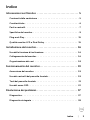 3
3
-
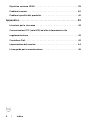 4
4
-
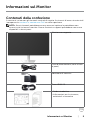 5
5
-
 6
6
-
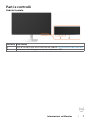 7
7
-
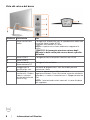 8
8
-
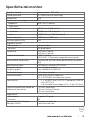 9
9
-
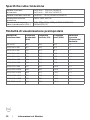 10
10
-
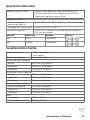 11
11
-
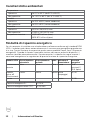 12
12
-
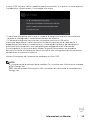 13
13
-
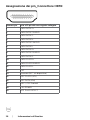 14
14
-
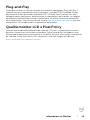 15
15
-
 16
16
-
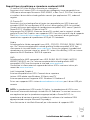 17
17
-
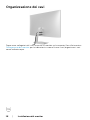 18
18
-
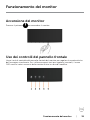 19
19
-
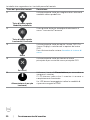 20
20
-
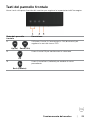 21
21
-
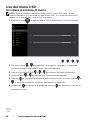 22
22
-
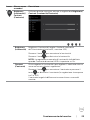 23
23
-
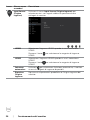 24
24
-
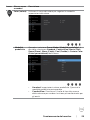 25
25
-
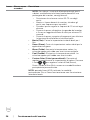 26
26
-
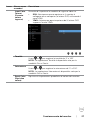 27
27
-
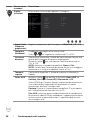 28
28
-
 29
29
-
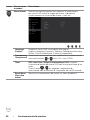 30
30
-
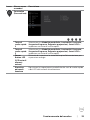 31
31
-
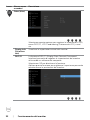 32
32
-
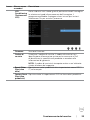 33
33
-
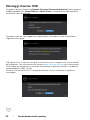 34
34
-
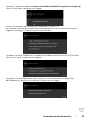 35
35
-
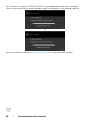 36
36
-
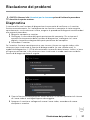 37
37
-
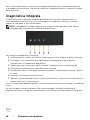 38
38
-
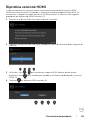 39
39
-
 40
40
-
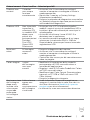 41
41
-
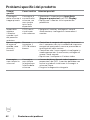 42
42
-
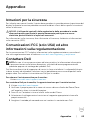 43
43
-
 44
44
-
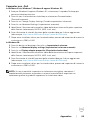 45
45
-
 46
46